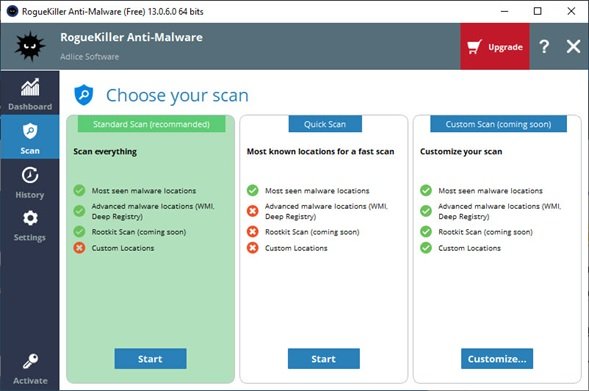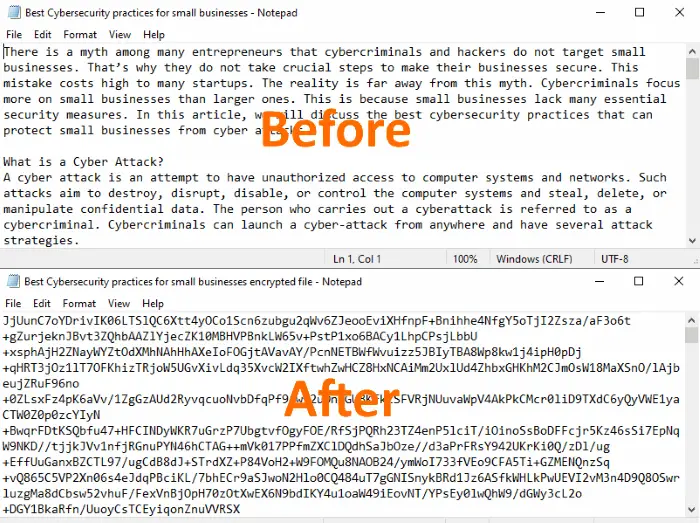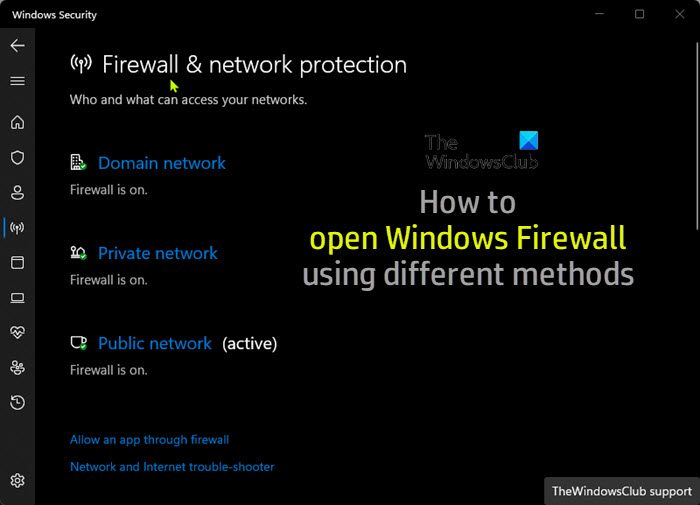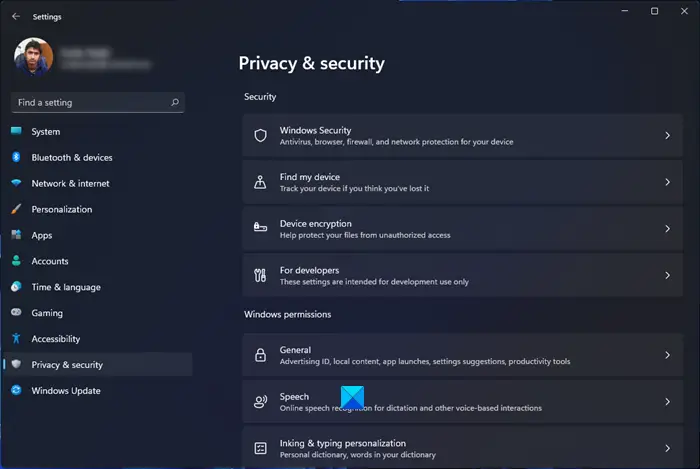この投稿では、方法をお見せしますMicrosoftExcelのテキスト文字列の最初の文字を大文字にする。データをExcelにエクスポートする場合、テキスト文字列は適切にフォーマットされていないことがよくあります。それらは、タイトルケース、文のケース、大文字、またはランダムなケースの組み合わせに表示される場合があります。そのようなデータを扱っており、資本化を調整する必要がある場合、このガイドはあなたのためです。
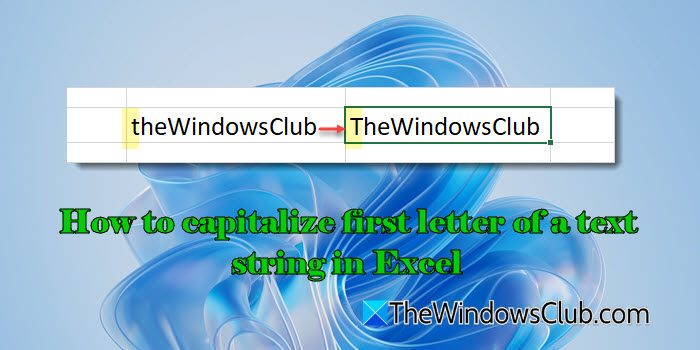
Excelでテキストを大文字化する最も簡単な方法は、適切な機能。他のすべての文字を小文字に変換しながら、テキスト文字列に各単語の最初の文字を大文字にします。ただし、最初の文字のみを大文字にして残りを変更せずに保つ必要がある場合は、ちゃんとした関数や他の単一のExcel関数はそれを行うことができます。
Excelでテキスト文字列の最初の文字を大文字にする方法
にExcelのテキスト文字列の最初の文字を大文字にする、組み合わせた式を使用できます複数の関数。ただし、元のデータを含む同じセル内に式を直接適用することはできません。代わりに、式を適用するために追加の列を使用する必要があります。
式が適用され、大文字が修正されたら、フォーミュラセルの値を元の列にコピーして貼り付けてから、追加の列を削除できます。
例の助けを借りてこれを理解しましょう。下の画像に示すように、サンプルデータセットがあるとします。
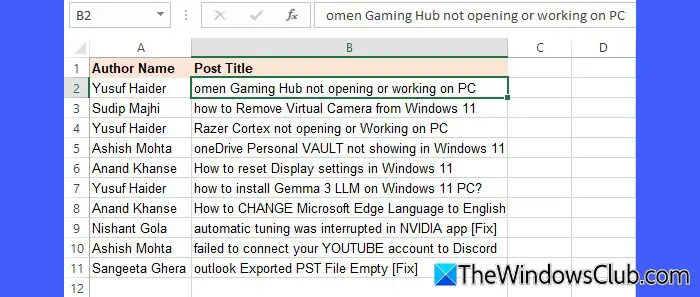
上記のデータでは、列Bの各テキスト文字列の最初の文字のケースを下から上に変更する必要があります。この大文字は2つの異なる方法で達成できます。
- 最初の文字を大文字にして、残りを小文字に変換します
- 最初の手紙を大文字にし、残りを変えないようにします
これを詳細に見てみましょう。
1]最初の文字を大文字にして、残りを小文字に変換します
まず、式を適用するために追加の列を追加します。列Bの上にカーソルを取り、それを右クリックして選択します入れる。
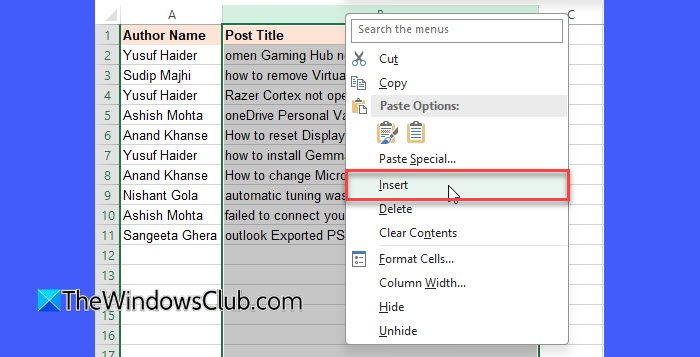
これにより、列Bの内容が列Cにシフトし、その間に追加の列が挿入されます。
次に、カーソルをセルB2に置き、次の式を書きます。
=REPLACE(LOWER(C2),1,1,UPPER(LEFT(C2,1)))
プレス入力。
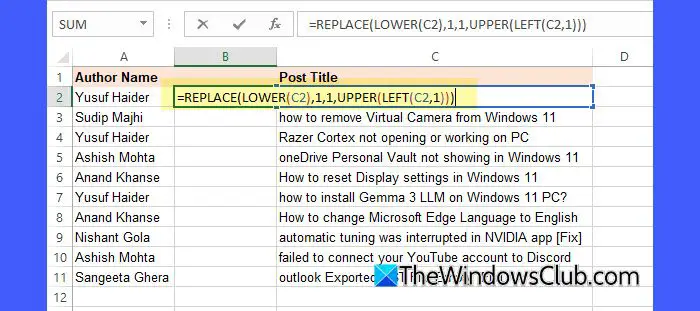
上記の式は、セルC2にあるテキスト文字列の最初の文字を大文字にし、残りを小文字に変換します。方法は次のとおりです。
LOWER(C2)セルC2のテキスト全体を小文字に変換します。LEFT(C2,1)C2から最初の文字を抽出します。UPPER(LEFT(C2,1))その最初の文字を大文字に変換します。REPLACE(LOWER(C2),1,1,UPPER(LEFT(C2,1)))手順1から小文字のテキストを取得し、最初の文字(1位、文字1文字)をステップ3の大文字に置き換えます。
次に、カーソルをセルB2の右下隅に持ち込み、プラスサインに変換したら、クリックしてセルB11にドラッグします。

これにより、列の式をすばやくコピーします。
2]最初の文字を大文字にして、残りを変更せずに保ちます
上記のように、列AとBの間に追加の列を挿入します。次に、カーソルをB2に配置し、次の式を入力します。
=REPLACE(C2,1,1,UPPER(LEFT(C2,1)))
を押します入力鍵。
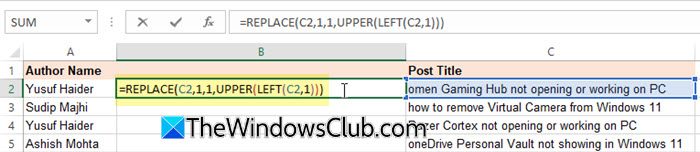
上記の式では、テキストの残りの部分を変更せずに、セルC2のテキスト文字列の最初の文字のみを大文字にします。方法は次のとおりです。
LEFT(C2,1)セルC2のテキストから最初の文字を抽出します。UPPER(LEFT(C2,1))そのキャラクターを大文字に変換します。REPLACE(C2,1,1,UPPER(LEFT(C2,1)))C2の最初の文字(1番目の位置、1文字の長さ)をステップ2からの大文字に置き換えます。テキストの残りの部分は変更されていません。
を組み合わせた別の式左、アッパー、ミッド、 そしてレン関数は同じ結果を達成できます。カーソルをセルB2に置き、次の式を書きます。
=UPPER(LEFT(C2)) & MID(C2,2,LEN(C2)-1)
プレス入力。

フォーミュラは、テキストの最初の文字文字のみを大文字にし、テキストの残りの部分を変更せずに保ちます。これが故障です:
LEFT(C2)C2のテキストから最初の文字を抽出します(Excelはnum_charsあるべき議論1デフォルトでは、左関数で指定されていない場合)。UPPER(LEFT(C2))最初の文字を大文字に変換します。MID(C2,2,LEN(C2)-1)2番目の文字から始まるテキストの残りの部分を抽出します。LEN(C2)-1最初の文字を除くすべてのキャラクターが含まれていることを確認します。- 連結(&)は、大文字の最初の文字を組み合わせます
(UPPER(LEFT(C2)))残りのテキストで(MID(C2,2,LEN(C2)-1))。
列Bの残りのデータセルに、ドラッグアンドドロップを介して式をコピーします。完了したら、セルを選択しますB2:B11そして押しますCtrl + c(セル値のコピー)。次に、セルを選択しますC2:C11、右クリックして選択します値として貼り付けます。これで、追加の列、列Bを削除できます。
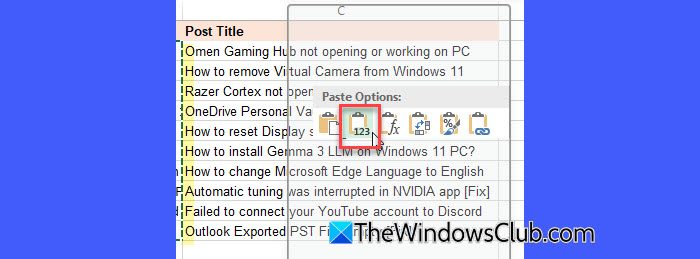
それだけです。これが便利だと思います。
読む: Excelで出席シートを作成する方法。
Excelの文字列の最初の文字をどのように大文字にしますか?
Excelの文字列内のすべての単語の最初の文字を大文字化するには、適切な関数を使用できます。残りの文字列を変更せずに最初の文字のみを大文字にするために、カスタム式を書くことができます。それとは別に、電源クエリ、VBAマクロ、またはサードパーティのアドインを使用して、高度なテキストケースフォーマットを実行できます。
Excelの最初の文字を自動化するにはどうすればよいですか?
Excelの最初の文字を自動化するには、式を使用できます=UPPER(LEFT(A1,1)) & MID(A1,2,LEN(A1)-1)。これにより、最初の文字が大文字に変換され、テキストの残りの部分が変わらないようにします。この式を別の列に入力してから、必要に応じて元のデータに結果をコピーして貼り付けることができます。